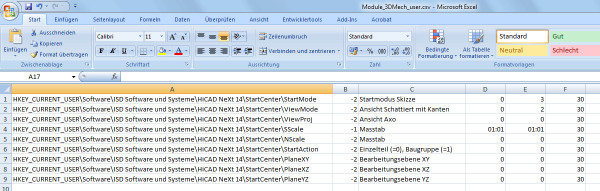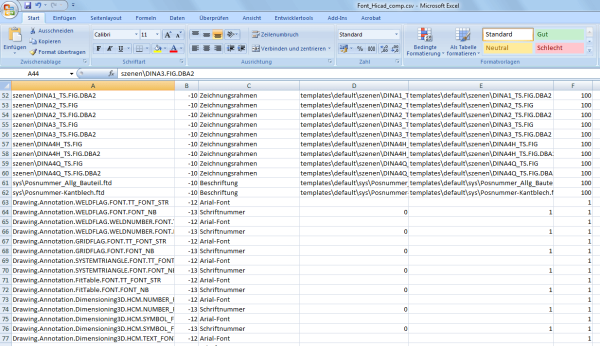Les modèles de configuration sont des fichiers CSV que vous créez/modifiez avec Microsoft Excel. Pour créer un nouveau modèle, lancez EXCEL et créez un nouveau tableau. Chaque ligne du tableau représente
- la modification d'une entrée dans un fichier DAT,
- la modification d'une variable à partir du Gestionnaire de Configuration (à partir de la version 1700),
- l'utilisation d'un fichier FGA, XML, RMS, FTD propre, etc. ou
- la modification ou le remplissage d'une entrée du Registry.
Les colonnes suivantes sont toujours utilisées :
| Colonne | Contenu | ||||||||||||||||
|---|---|---|---|---|---|---|---|---|---|---|---|---|---|---|---|---|---|
|
A |
Nom du fichier à modifier, y compris le nom du sous-répertoire HiCAD, ex. RESOURCES\MASKS\EXEMPLE.XML Si une entrée du Registry doit être remplie, il faut alors indiquer le chemin complet du Registry en partant de la racine, ex. HKEY_LOCAL_MACHINE\SOFTWARE\ISD Software und Systeme\HiCAD\3\NewPmu Si la variable d'une configuration créée via le Gestionnaire de Configuration doit être modifiée, le nom de la variable, y compris le chemin (le nom de la clé !), doit être saisi ici. DRAWING\ANNOTATION\SYSTEMTRIANGLE\TEXTPOS_DY |
||||||||||||||||
|
B |
Cette colonne contient un code qui détermine comment le fichier doit être traité dans la colonne :
|
||||||||||||||||
|
C |
Vous pouvez saisir ici tout texte qui sert à décrire le paramètre en question. |
||||||||||||||||
|
D |
Si vous avez indiqué un fichier DAT, une entrée de Registry ou le nom d'une variable de configuration dans la colonne A, indiquez alors dans la colonne D la valeur par défaut du paramètre/de la variable . Pour les autres fichiers, le nom du fichier original doit être indiqué ici, y compris le nom du sous-répertoire HiCAD. Les fichiers originaux de ISD se trouvent dans le sous-dossier TEMPLATES\DEFAULT\SYS. |
||||||||||||||||
|
E |
Si vous avez indiqué un fichier DAT, une entrée de Registry ou une variable de configuration dans la colonne A, indiquez alors dans la colonne E la valeur modifiée, c'est-à-dire la valeur que vous souhaitez utiliser comme nouveau paramètre par défaut. Pour les autres fichiers, indiquez le nom du fichiers qui doit remplacer le précédent fichier original actuel. Le contenu de ce fichier sera ensuite copié dans le fichier de la colonne A. |
||||||||||||||||
|
F |
Cette colonne n'est pas exploitée et peut donc rester vide. |
 Le modèle de configuration doit être enregistré comme fichier CSV.
Le modèle de configuration doit être enregistré comme fichier CSV.
Un court exemple Basis HiCAD 2012)
Admettons qu'un modèle de configuration doit être créé avec les paramètres suivants :
- Comme mode de démarrage HiCAD, dans le Centre de démarrage, choisir le mode Esquisse.
- Au lieu des paramètres d'annotation du fichier posnummer_autocreate.FTD, utiliser le contenu d'un fichier USER.FTD qui se trouve dans le sous-répertoire TEMPLATES\USER\SYS de HiCAD.
Ligne 1 du Fichier CSV
|
A |
HKEY_CURRENT_USER\Software\ISD Software und Systeme\HiCAD2014\StartCenter\StartMode |
|
B |
-2 |
|
C |
Démarrer par Esquisse 3D dans Centre de démarrage |
|
D |
0 |
|
E |
3 |
L'entrée de Registry est de type Dword (d'où -2 dans la colonne B).
Ligne 2 du Fichier CSV
|
A |
sys\posnummer_autocreate.FTD |
|
B |
-10 |
|
C |
Utiliser annotation utilisateur |
|
D |
Templates\default\sys\posnummer_autocreate.FTD |
|
E |
Templates\user\sys\user.FTD |

Personnalisation de HiCAD • Travailler avec ses propres modèles de configuration